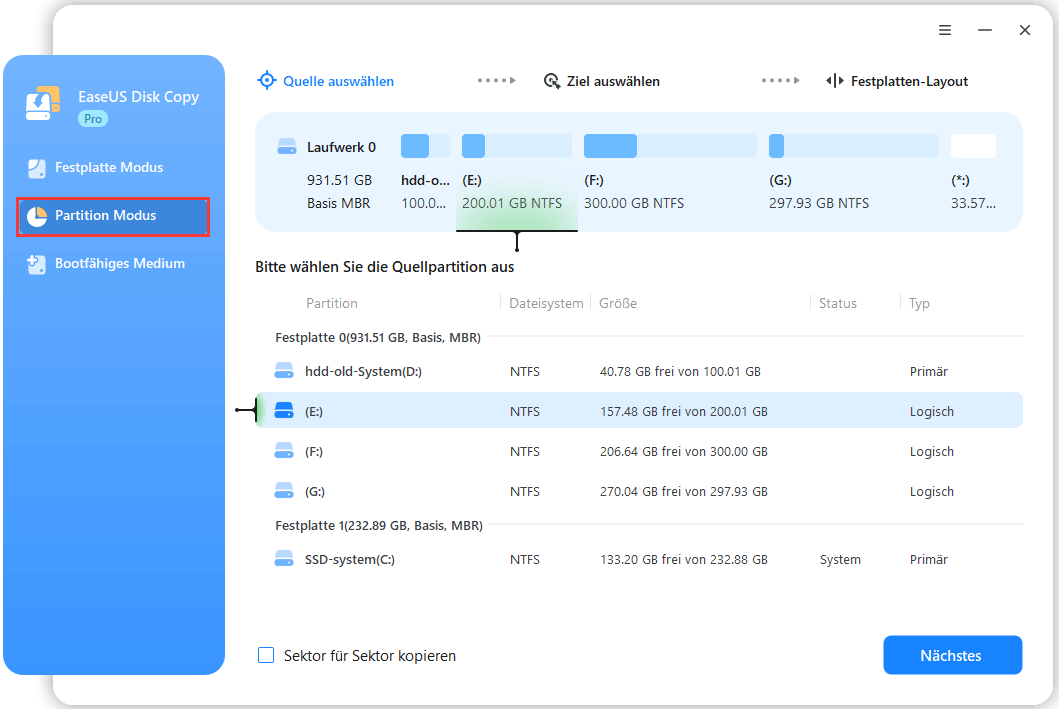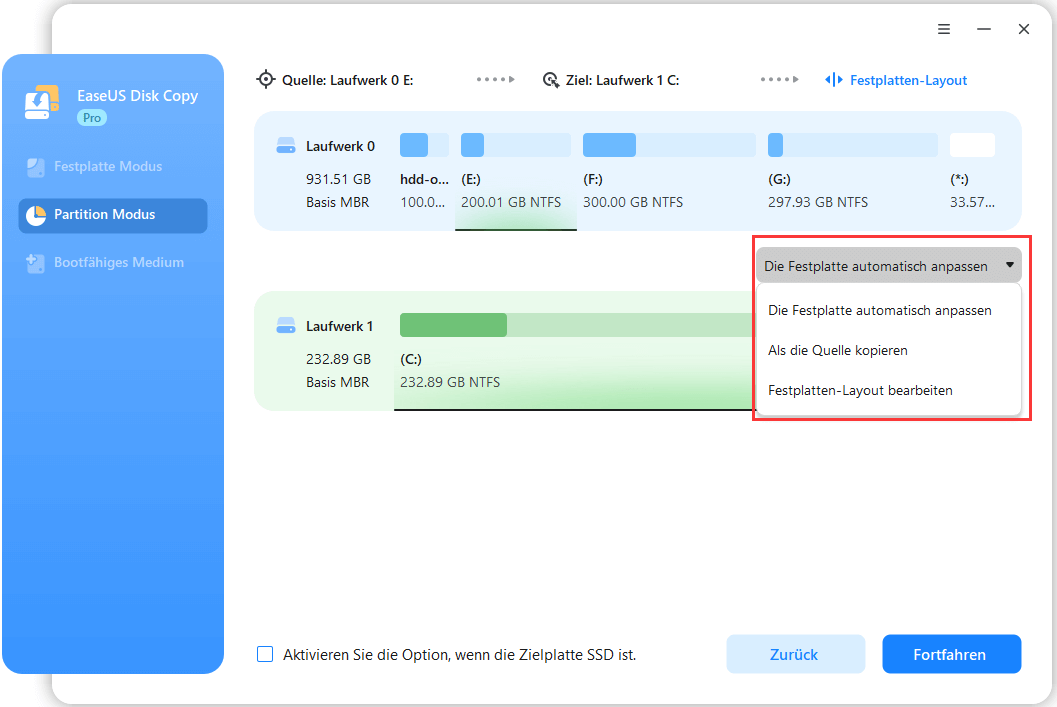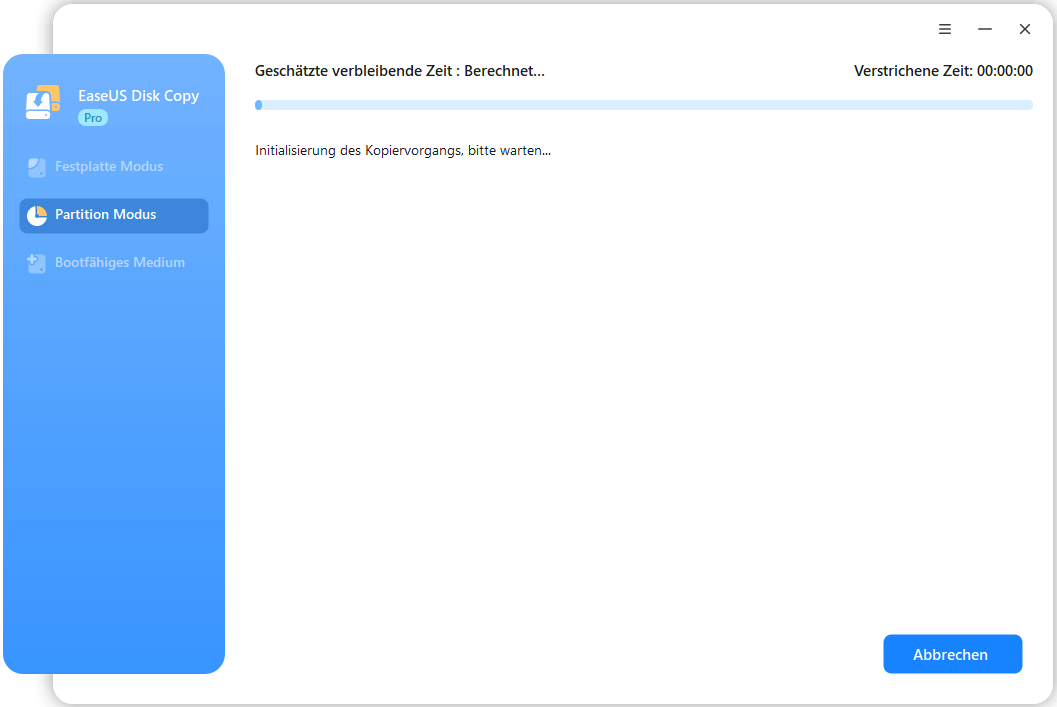Hauptinhalt
Hauptinhalt
"Betriebssystem auf eine andere Partition verschieben" ist ein häufiges Bedürfnis derjenigen Computernutzer, die ihre Systemdateien und Daten auf einer separaten Partition speichern möchten. Dieser Blog von EaseUS zeigt Ihnen, wie Sie mit eine sichere Software Windows auf andere Partition verschieben können. Lesen Sie weiter und holen Sie sich Ihre Lösung hier.
❓Frage: Ich möchte mein aktuelles Windows 11-Betriebssystem (auf Laufwerk C) auf eine andere Partition verschieben und nur die betriebssystembezogenen Dateien auf einer separaten Partition speichern. Wissen Sie, wie ich das erfolgreich tun kann? Gibt es ein Tool, mit dem das einfach geht? Ich bin nicht dagegen, Software von Drittanbietern herunterzuladen.
❗Antwort: Ja, Sie können Ihr Betriebssystem von einer Partition auf eine andere verschieben, und zwar ganz einfach mit einem Partitionsklon-Tool, EaseUS Disk Copy. Der Prozess des Verschiebens des Betriebssystems auf eine andere Partition umfasst drei Schritte:
- 1️⃣Erstellen Sie eine neue Partition auf Ihrer Festplatte.
- 2️⃣Verwenden Sie ein Klonprogramm, um das Betriebssystem auf die neue Partition zu kopieren.
- 3️⃣Booten Sie Ihren Computer mit dem geklonten Betriebssystem.
Ein Überblick über die OS-Migration
Bei der Betriebssystemmigration wird ein vorhandenes Betriebssystem von einem Speichergerät auf ein anderes übertragen, z. B. auf eine neue Festplatte verschieben oder Partition. Dies kann für die Aufrüstung auf ein größeres Speichergerät, die Verbesserung der Systemleistung oder die Konsolidierung von Daten auf einem einzigen Laufwerk von Vorteil sein.
Der Hauptvorteil der Betriebssystemmigration ist die Möglichkeit, alle Einstellungen, Programme und Dateien beizubehalten, ohne alles von Grund auf neu installieren zu müssen, was Zeit und Mühe spart. Außerdem können die Nutzer mögliche Datenverluste vermeiden, da das Betriebssystem nahtlos übertragen wird, anstatt Dateien manuell zu kopieren.
Die Migration des Betriebssystems kann mit einer Klon-Software wie EaseUS Disk Copy durchgeführt werden, die eine Kopie der Betriebssystempartition oder des Laufwerks einschließlich aller Daten, Bootsektoren und Einstellungen erstellt und auf das neue Speichergerät überträgt. Die Benutzer können dann von dem neuen Laufwerk booten und ihr System wie zuvor weiter verwenden.
Vorbereitung vor Windows auf andere Partition verschieben
1️⃣Erstellen Sie eine neue Partition auf Ihrer Festplatte
Bevor Sie das Betriebssystem auf eine andere Partition übertragen, müssen Sie zunächst eine neue Partition auf Ihrer Festplatte erstellen und sicherstellen, dass alle systembezogenen Daten auf dieser separaten Partition untergebracht werden können. Im Allgemeinen benötigt ein 64-Bit-Windows-10-Betriebssystem etwa 20 GB Speicherplatz und ein 32-Bit-Betriebssystem etwa 16 GB Speicherplatz.
Hier sind die Schritte zum Erstellen einer neuen Partition auf Ihrer Festplatte:
- Schritt 1. Öffnen Sie die Datenträgerverwaltung, indem Sie die Windows-Schaltfläche > Systemsteuerung > System und Sicherheit > Windows-Tools > Doppelklicken Sie auf Festplattenpartition erstellen und formatieren.
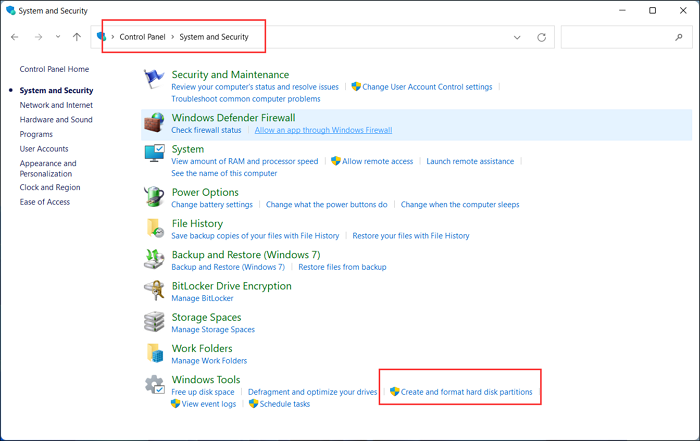
-
Schritt 2. Klicken Sie im Fenster Datenträgerverwaltung mit der rechten Maustaste auf einen nicht zugewiesenen Speicherplatz auf Ihrer Festplatte und wählen Sie Neues einfaches Volume....
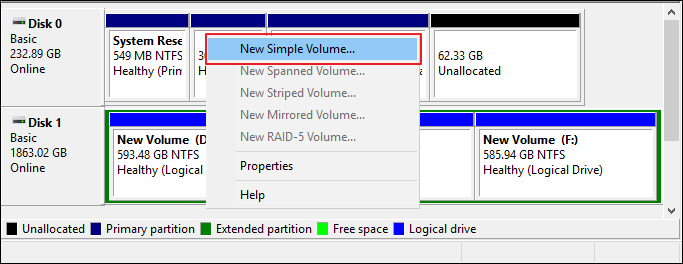
-
Schritt 3. Wählen Sie in der Benutzeroberfläche des Assistenten für neue einfache Volumes die Option Weiter.
-
Schritt 4. Geben Sie die Größe des zu erstellenden Volumes in Megabyte (MB) ein, und wählen Sie Weiter.
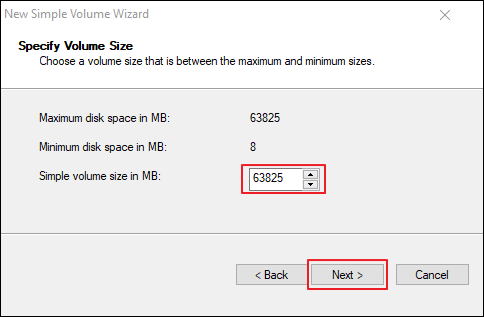
- Schritt 5. Akzeptieren Sie den Standard-Laufwerksbuchstaben oder verwenden Sie einen anderen Laufwerksbuchstaben, um die Partition zu identifizieren, und wählen Sie dann Weiter.
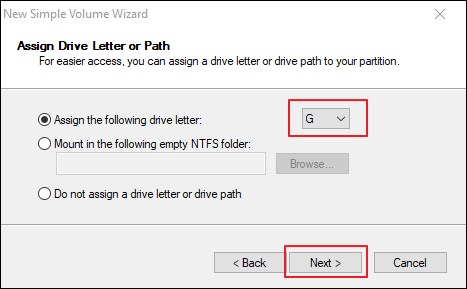
- Schritt 6. Führen Sie im Dialogfeld "Partition formatieren" einen der folgenden Schritte aus:
Wenn Sie das Volume nicht sofort formatieren möchten, wählen Sie Dieses Volume nicht formatieren und wählen Sie dann Weiter.
Um das Volume mit den Standardeinstellungen zu formatieren, wählen Sie Weiter.
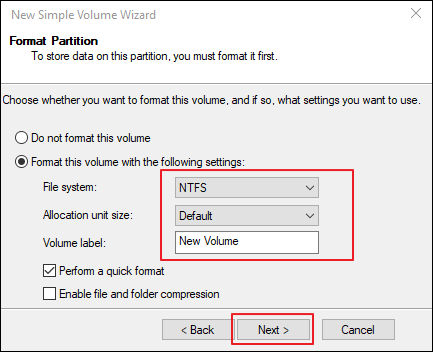
- Schritt 7. Überprüfen Sie Ihre Auswahl und wählen Sie dann Fertig stellen.
2️⃣Wählen Sie ein zuverlässiges OS-Migrationswerkzeug
Eine weitere Vorbereitung, die Sie treffen müssen, ist die Auswahl eines Tools zur Betriebssystemmigration, um das Betriebssystem klonen auf die neue Partition. Um den Prozess zu vereinfachen, können Sie EaseUS Disk Copy verwenden, ein professionelles Tool zum Klonen von Partitionen, Festplatten und Systemen. Es verfügt über die folgenden Funktionen, damit Sie es mit gutem Gewissen auswählen können:
- Automatische Auswahl aller systembezogenen Dateien und Daten beim Klonen des Betriebssystems.
- Verschieben Sie Daten von einer Partition auf eine andere ohne Datenverlust.
- Booten Sie den Computer von dem geklonten System erfolgreich und ohne Probleme.
- Unterstützt Sektor-für-Sektor-Klonen, um fehlerhafte Sektoren beim Klonen zu vermeiden
- Kompatibel mit Windows 11/10/8/7
Worauf warten Sie noch?⬇️ Laden Sie dieses robuste Tool zum Klonen von Partitionen gleich jetzt herunter.
3️⃣Erstellen Sie ein Backup Ihres Betriebssystems
Die Erstellung einer Sicherungskopie Ihres Betriebssystems vor dem Klonen ist entscheidend für den Schutz Ihrer Daten und der Systemintegrität. Die Sicherung stellt sicher, dass Sie über eine Ausfallsicherung verfügen, falls während des Klonens unvorhergesehene Probleme auftreten. Mit einem Backup können Sie Ihr System bei Bedarf einfach wiederherstellen und so das Risiko eines Datenverlusts oder einer Systembeschädigung minimieren. EaseUS Todo Backup Free ist ein solches Tool, das Ihnen dabei hilft, dies effektiv zu tun.
Teilen Sie den Beitrag in den sozialen Medien, um anderen dabei zu helfen, das Betriebssystem einfach auf ein anderes Laufwerk zu verschieben.
Wie kann man das Betriebssystem sicher auf eine andere Partition verschieben?
Nachdem Sie diese Vorbereitungen getroffen haben, können Sie EaseUS Disk Copy starten und das Betriebssystem auf eine andere Partition verschieben. Folgen Sie den nachstehenden Schritten.
🧩Hinweis:
- Mit den folgenden Schritten können Sie das Betriebssystem auf eine Partition auf demselben oder einem anderen Laufwerk verschieben.
- Das Betriebssystem befindet sich normalerweise auf dem Laufwerk C und trägt den Buchstaben C.
1. Laden Sie EaseUS Disk Copy herunter, installieren Sie es und führen Sie es auf Ihrem PC aus.
Klicken Sie auf Partitionsmodus und wählen Sie die Quellpartitionen aus, die Sie kopieren oder klonen möchten. Klicken Sie auf Weiter, um fortzufahren.
2. Wählen Sie die Zielpartition, auf die Sie die Quellpartition klonen/kopieren möchten, und klicken Sie auf Weiter, um fortzufahren.
Prüfen und bearbeiten Sie das Partitionslayout: Automatische Anpassung der Festplatte, Kopieren als Quelle oder Bearbeiten des Festplattenlayouts.
Die automatische Anpassung der Festplatte wird empfohlen.
- Die Option Kopieren als Quelle kopiert/klont das gleiche Layout der Partitionen von der Quellplatte auf die Zielplatte.
- Mit Festplattenlayout bearbeiten können Sie die Größe der Partition auf der Zielfestplatte manuell ändern oder verschieben.
3. Klicken Sie auf OK, wenn das Programm Sie auffordert, die Daten auf der Zielpartition zu löschen.
Klicken Sie auf "Fortfahren", um den Klon- oder Kopiervorgang der Partition zu starten.
Nach dem Klonen formatieren Sie die ursprüngliche OS-Partition, Sie können Ihren Computer neu starten, er wird automatisch von der geklonten Partition nahtlos starten.
Teilen Sie den Beitrag in den sozialen Medien, um anderen dabei zu helfen, das Betriebssystem einfach auf ein anderes Laufwerk zu verschieben.
Einpacken
Das Verschieben eines Betriebssystems auf eine andere Partition kann komplex sein, aber mit den richtigen Tools und einer sorgfältigen Ausführung ist es machbar. EaseUS Disk Copy ist das beste Tool zum Klonen von Partitionen für diese Aufgabe und bietet eine benutzerfreundliche Oberfläche und zuverlässige Leistung.
Mit diesem Tool können Benutzer ihr Betriebssystem nahtlos auf eine neue Partition klonen, ohne das Risiko eines Datenverlusts. ⭕Es ist wichtig, die Anweisungen sorgfältig zu befolgen, wichtige Daten zu sichern und die Kompatibilität mit der Zielpartition sicherzustellen.
⬇️Laden Sie es herunter und probieren Sie EaseUS Disk Copy aus, Sie werden nicht enttäuscht sein.
Windows auf andere Partition verschieben FAQs
1. Wie kann ich Windows auf eine neue Partition verschieben?
Sie können ein Partitionsklonprogramm wie EaseUS Disk Copy verwenden, um Windows auf eine neue Partition zu verschieben. Erstellen Sie zunächst eine neue Partition auf Ihrer Festplatte. Anschließend klonen Sie Ihre Windows-Installation mit dem Tool zum Klonen von Festplatten auf die neue Partition. Passen Sie schließlich Ihre Systemeinstellungen so an, dass Sie von der neuen Partition booten können. Stellen Sie sicher, dass Sie Ihre Daten sichern, bevor Sie diesen Vorgang durchführen, um Datenverluste zu vermeiden.
2. Kann ich das Betriebssystem von einem Laufwerk auf ein anderes verschieben?
Ja, Sie können ein Betriebssystem von einem Laufwerk auf ein anderes verschieben, indem Sie Software zum Klonen von Festplatten wie EaseUS Disk Copy, Acronis True Image oder Clonezilla verwenden. Mit diesen Tools können Sie eine exakte Kopie Ihres Betriebssystems erstellen und diese auf ein neues Laufwerk übertragen.
3. Verfügt Windows über ein Tool zur Betriebssystemmigration?
Windows verfügt über ein integriertes Dienstprogramm "Sichern und Wiederherstellen", mit dem Sie eine vollständige Sicherung Ihres Systems, einschließlich des Betriebssystems, der Dateien und der Einstellungen, erstellen können. Sie können diese Sicherung auf einem neuen Laufwerk oder Computer wiederherstellen. Diese Methode ist jedoch im Vergleich zum Klonen des Systems komplizierter, da sie zwei Prozesse erfordert: Sicherung des Betriebssystems und Wiederherstellung, daher empfehlen wir eher das Klonen.
War diese Seite hilfreich? Ihr Support ist uns wirklich wichtig!

EaseUS Disk Copy
EaseUS Disk Copy ist leistungsstarkes aber sehr einfach zu bedienendes Tool zum Klonen und Migrieren von HDDs/SSDs. Das Tool ermöglicht Ihnen, ein Systemlaufwerk schnell und einfach auf eine neue Festplatte (oder eine neu installierte SSD) zu migrieren, wobei nur ein Minimum an Konfiguration erforderlich ist.
-
Aktualisiert von
Markus verfügt über 10+ Jahre Praxiserfahrung in Datenwiederherstellung, Festplatten-/Partitionsverwaltung und Multimedia-Technologien. Er beherrscht die Kunst, komplexe Probleme zu vereinfachen und effiziente Lösungsanleitungen zu erstellen. Privat liebt er Filme, Reisen und kulinarische Genüsse. …Vollständige Bio lesen -
Geschrieben von
Maria ist begeistert über fast allen IT-Themen. Ihr Fokus liegt auf der Datenrettung, der Festplattenverwaltung, Backup & Wiederherstellen und den Multimedien. Diese Artikel umfassen die professionellen Testberichte und Lösungen. …Vollständige Bio lesen
EaseUS Disk Copy

Professionelles Tool zum Klonen der Festplatten, der Partitionen und anderer Datenträger.
Hot-Artikel
-
29 Dezember 2023
![]()
-
01 Januar 2024
![]()
-
19 Oktorber 2023
![]()
-
19 Oktorber 2023
![]()
-
23 Januar 2024
![]()
-
29 Dezember, 2023
![]()
-
29 Dezember, 2023
![]()
-
29 Dezember, 2023
![]()
Interessante Themen